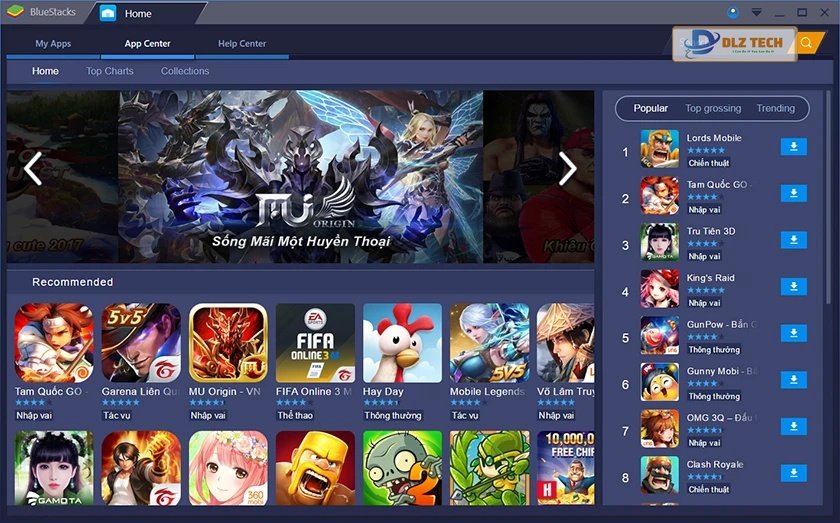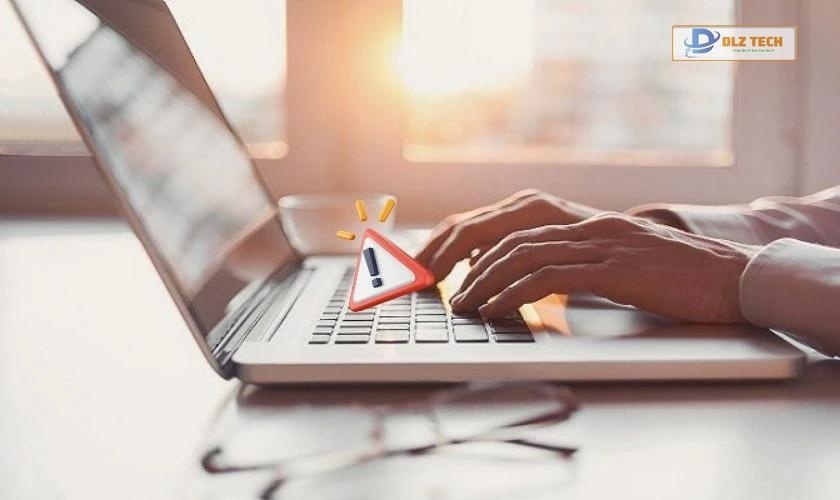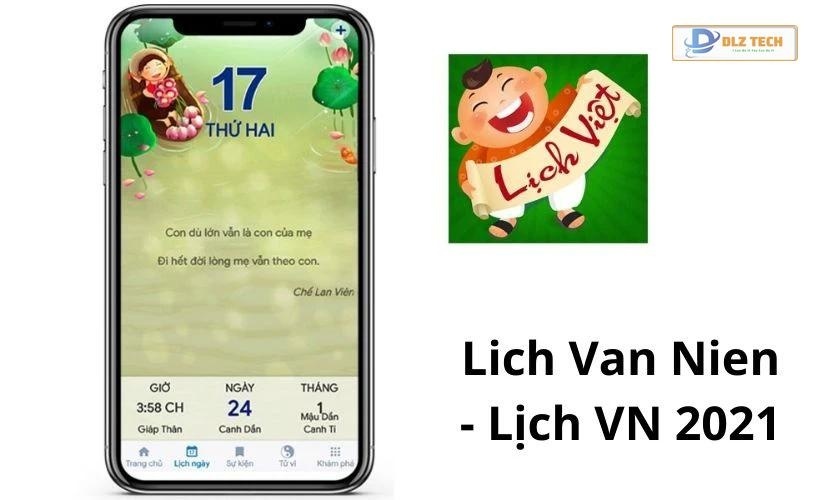Điều khiển máy tính từ xa bằng điện thoại là một công nghệ hữu ích giúp bạn dễ dàng điều khiển máy tính chỉ với chiếc smartphone. Nếu bạn chưa biết cách tận dụng tính năng này, hãy theo dõi hướng dẫn dưới đây để khám phá những phần mềm và cách thức thực hiện hiệu quả nhất. Chắc chắn bạn sẽ tìm thấy những thông tin hữu ích.
Cài đặt Chrome Remote Desktop
Chrome Remote Desktop là một trong những công cụ tuyệt vời mà Google cung cấp cho phép bạn điều khiển máy tính từ xa. Để bắt đầu, bạn cần cài đặt tiện ích này trên trình duyệt Chrome. Hãy làm theo các bước hướng dẫn chi tiết sau:
- Bước 1: Truy cập vào đường link đây, chọn “Cài đặt” ở góc phía dưới bên phải màn hình.
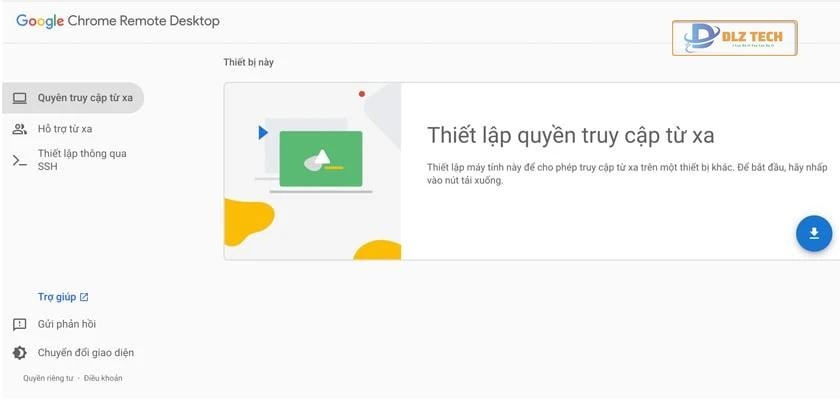
- Bước 2: Trong giao diện cài đặt, bạn có thể tùy chỉnh chế độ tối hoặc sáng và nhấn vào biểu tượng tải xuống để bắt đầu quá trình cài đặt.
- Bước 3: Chọn “Thêm vào Chrome” và nhấn xác nhận để hoàn tất việc thêm tiện ích.
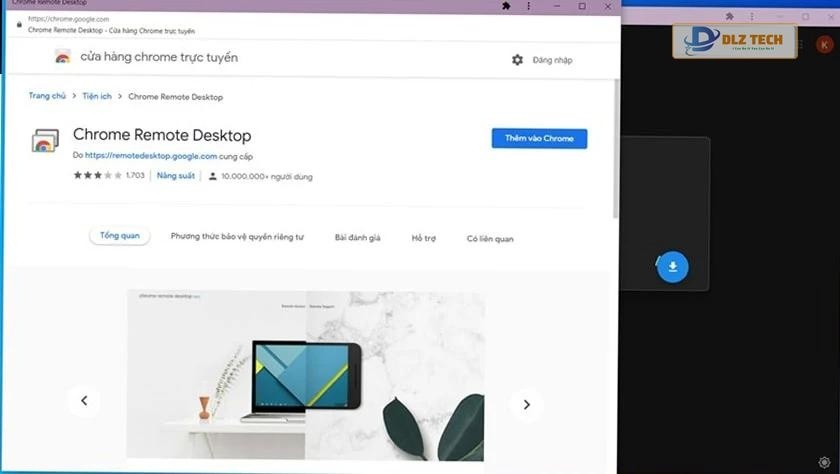
- Bước 4: Quay lại giao diện lúc trước, chọn “Chấp nhận và Cài đặt” và nhấn “OK” để tiếp tục.
- Bước 5: Đặt tên cho máy tính mà bạn muốn điều khiển từ xa, điều này giúp bạn dễ dàng phân biệt khi có nhiều máy tính.
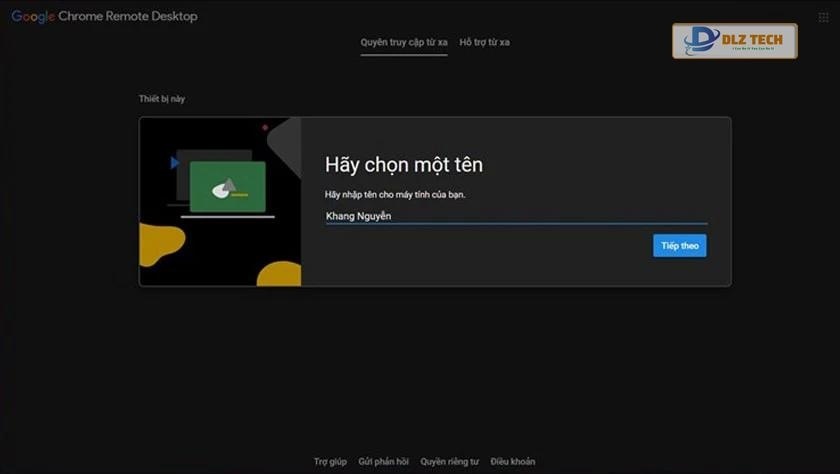
- Bước 6: Thiết lập mã PIN bảo mật cho mỗi lần kết nối từ xa.
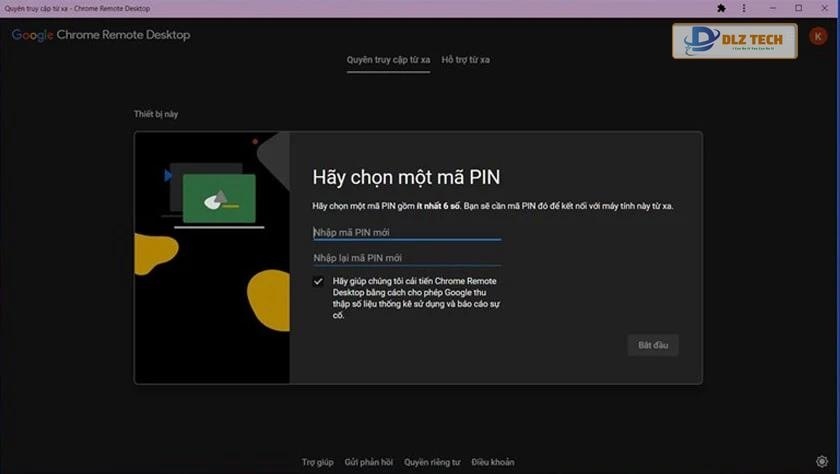
- Bước 7: Tải ứng dụng Chrome Remote Desktop cho điện thoại từ cửa hàng ứng dụng.
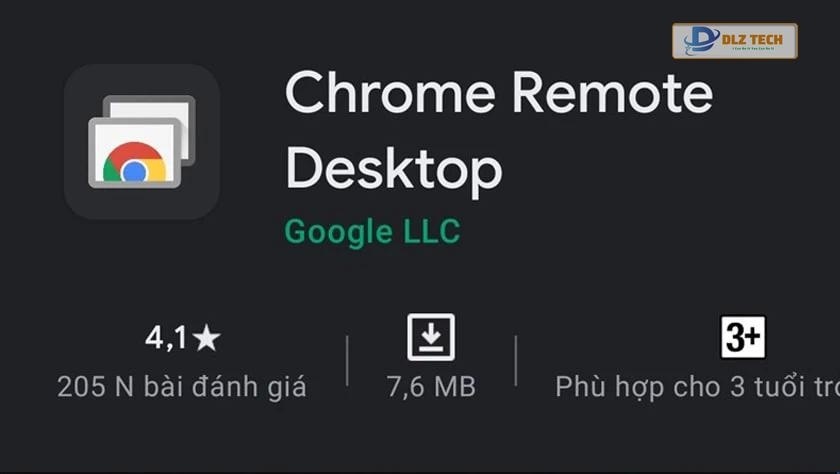
- Bước 8: Mở ứng dụng trên điện thoại và đăng nhập với tài khoản đã tạo trên máy tính.
- Bước 9: Chọn máy tính kết nối và bắt đầu điều khiển từ xa.
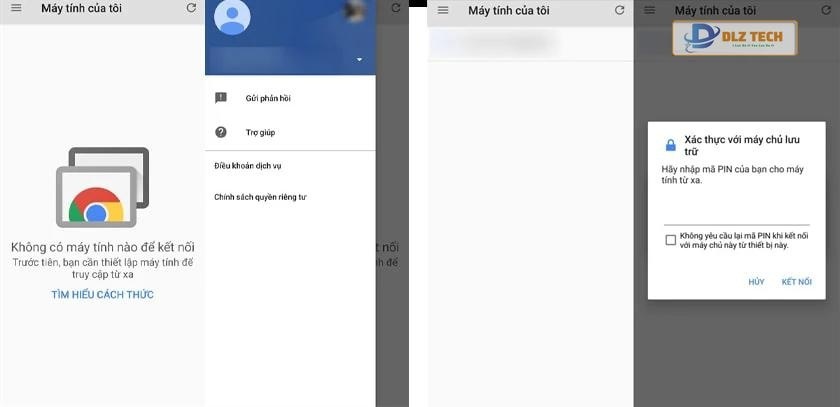
Xem ngay cách vào BIOS trên máy tính, laptop Windows 10, Windows 7 vô cùng đơn giản tại đây!
Sử dụng TeamViewer để điều khiển máy tính từ xa
TeamViewer là một phần mềm phổ biến cho phép bạn điều khiển máy tính từ xa một cách dễ dàng và hiệu quả. Để sử dụng, bạn cần cài đặt phần mềm này trên cả máy tính và điện thoại di động của mình.
- Bước 1: Mở TeamViewer trên máy tính để lấy ID và mật khẩu kết nối.
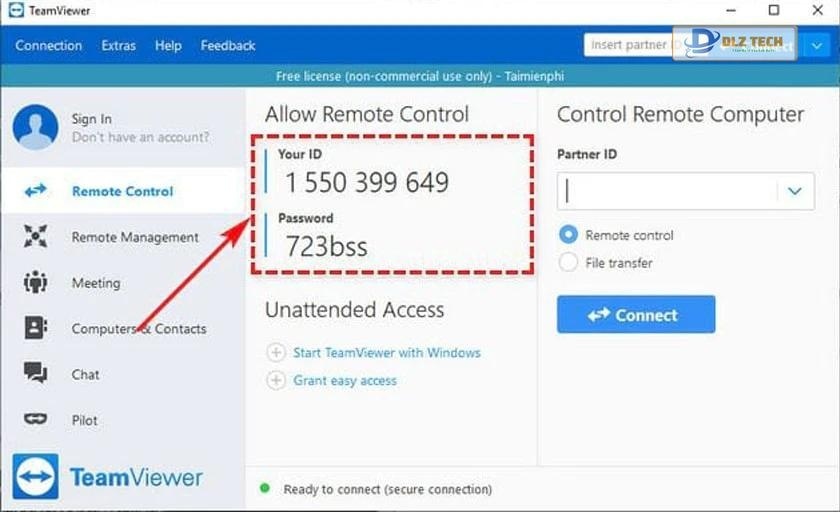
- Bước 2: Mở ứng dụng TeamViewer trên di động, nhập ID đã lấy từ máy tính vào ô ID đối tác, nhấn “Điều khiển thiết bị từ xa”, tiếp theo nhập mật khẩu và nhấn “OK”.
- Bước 3: Khi đăng nhập thành công, một hướng dẫn sử dụng sẽ xuất hiện, bạn có thể nhấn “Tiếp tục” để vào màn hình điều khiển.
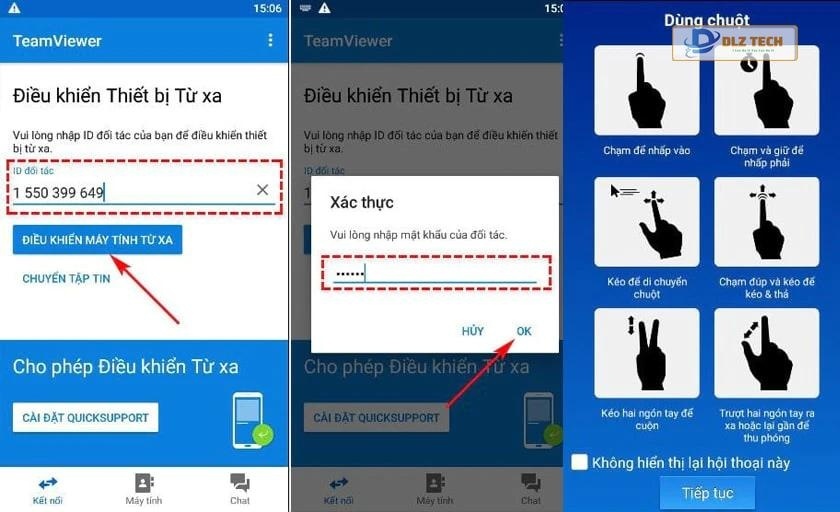
Giờ đây, bạn đã có thể kết nối và điều khiển máy tính từ xa dễ dàng qua điện thoại, thực hiện các thao tác hoặc trao đổi dữ liệu với người sử dụng máy tính một cách thuận tiện.
Hy vọng bài viết đã cung cấp cho bạn những thông tin hữu ích về thủ thuật điều khiển máy tính từ xa bằng điện thoại, giúp bạn tối ưu hóa công việc hàng ngày.
Tác Giả Minh Tuấn
Minh Tuấn là một chuyên gia dày dặn kinh nghiệm trong lĩnh vực công nghệ thông tin và bảo trì thiết bị điện tử. Với hơn 10 năm làm việc trong ngành, anh luôn nỗ lực mang đến những bài viết dễ hiểu và thực tế, giúp người đọc nâng cao khả năng sử dụng và bảo dưỡng thiết bị công nghệ của mình. Minh Tuấn nổi bật với phong cách viết mạch lạc, dễ tiếp cận và luôn cập nhật những xu hướng mới nhất trong thế giới công nghệ.
Thông tin liên hệ
Dlz Tech
Facebook : https://www.facebook.com/dlztech247/
Hotline : 0767089285
Website : https://dlztech.com
Email : dlztech247@gmail.com
Địa chỉ : Kỹ thuật Hỗ Trợ 24 Quận/Huyện Tại TPHCM.